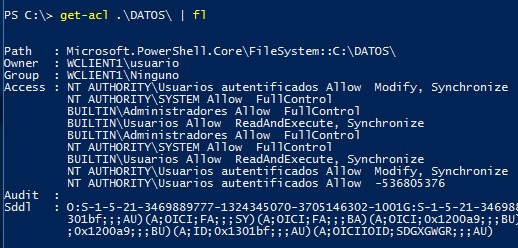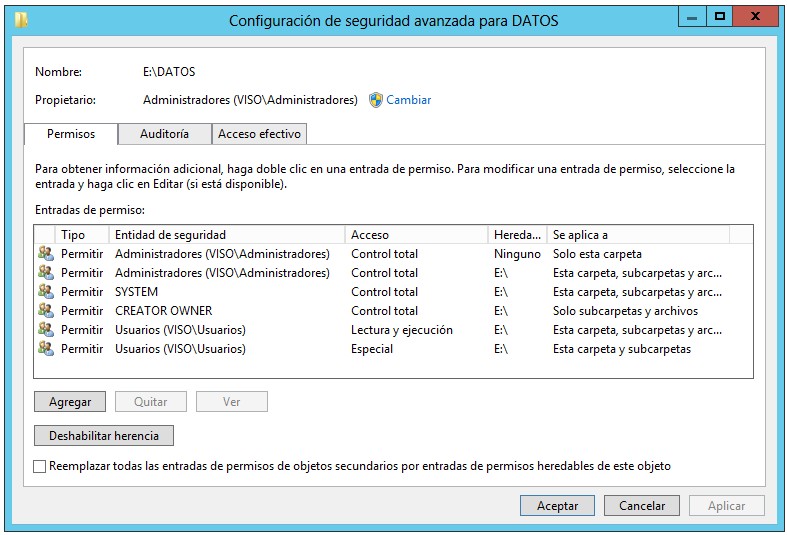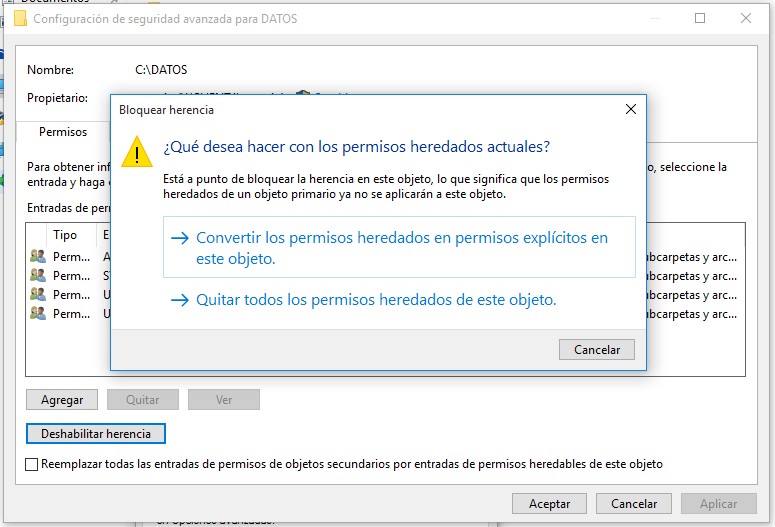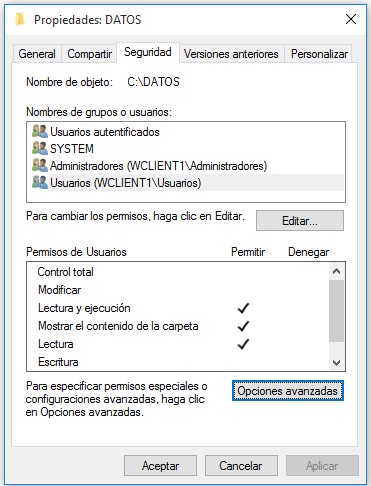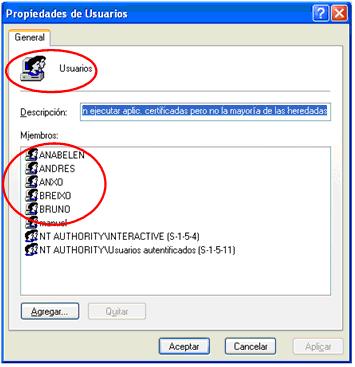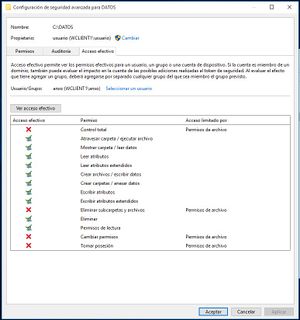Diferencia entre revisiones de «Permisos por defecto da carpeta»
(Sin diferencias)
|
Revisión actual del 18:57 1 mar 2016
Permisos por defecto dun directorio
Accedendo á ficha Seguridade aparecerán os permisos que, por defecto, configura Windows.
- Exemplo dos permisos por defecto dun directorio creado por un usuario do Grupo Administradores nun sistema Windows 10:
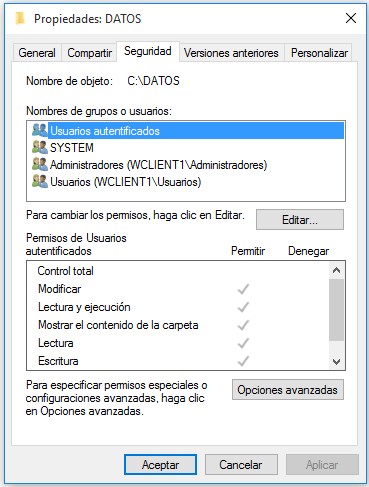
|
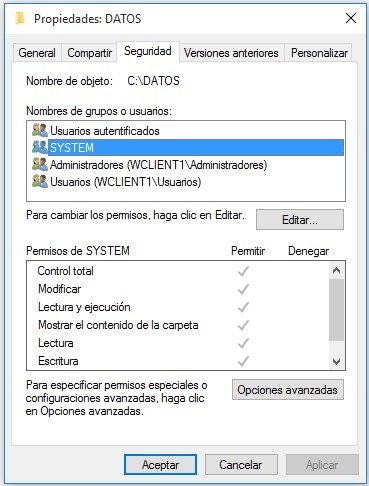
|

|
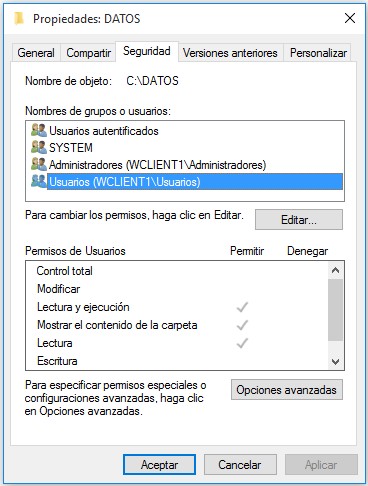
|
Outro xeito de ver os permisos sobre un directorio ou arquivo é empregando o comando de Powershell get-acl:
- Exemplo dos permisos por defecto dun directorio (E:\DATOS) creado polo usuario Administrador nun Windows 2012 promocionado a Servidor de Directorio:
Romper a herdanza
Vese que os permisos que aparecen están en gris e non se poden modificar, iso é así pois os permisos son herdados da carpeta nai. Para romper a herdanza e poder modificar os permisos hai que pulsar no botón Opcións avanzadas -> "Habilitar herencia" -> "Convertir los permisos heredados en permisos explícitos en este objeto":
Agora os permisos xa non aparecen en gris e, ademais, pódense configurar e cambiar sen problemas.
Grupos existentes por defecto en Windows
Neste intre, sería interesante ver que Grupos ten por defecto o Windows e como estes nos poden axudar a configurar axeitadamente os permisos:
- Grupo Administradores: Pois eso, como di o seu nome nese Grupo deberían estar os usuarios que nos interese que sexan administradores do sistema. Terán, por defecto, permisos de Control Total sobre os directorios creados. Por defecto o usuario Administrador está deshabilitado. Poderíamos habilitalo pero, se queremos aumentar un pouco a seguridade, mellor o deixamos así e empregamos o usuario que foi creado no momento da instalación como do "administrador". Este usuario creado nese intre pertence, por defecto, ao grupo Administradores.
- Grupo CREATOR OWNER: Este é un grupo especial que crea o sistema, trátase dun grupo que representa a calquera usuario que cree un arquivo ou carpeta no interior desa carpeta. Se existe ese grupo na lista Nomes de grupos ou usuarios o usuario que cree "algo" (carpeta ou arquivo), no interior dela, terá sobre el Control Total.
- Grupo SYSTEM: Este é un grupo especial que representa ó Sistema en si.
- Grupo Usuarios: O grupo Usuarios é un grupo que ten por defecto o sistema e nel introduce este a todos os usuarios que se crean. Este grupo pode traer problemas de seguridade cando se configuren os accesos á carpeta datos (¡ollo!).
- A este grupo pertencen todos os usuarios que poden traballar no equipo. É posible controlar aos usuarios que pertencen a este grupo.
- Nun principio o usuario "Invitado" NON pertence a el pero si poderíamos engadilo (aínda que non se lle ve utilidade).
Na ferramenta Usuarios locais e grupos do Administrador de equipos de Windows pódense ver os usuarios pertencentes a este grupo para corroborar isto.
- Usuarios autenticados: Usuarios que iniciaron sesión no equipo cun "nome de usuario" e un "contrasinal".
- Usuario Invitado: Se quero que sexa posible acceder aos recursos compartidos sen necesidade de ter que indicar un usuario+contrasinal hai que habilitar este usuario.
- Todos: Refírese a todos os usuarios (incluído o usuario Invitado e o Inicio Anónimo).
Permisos efectivos
Se non temos claros os permisos que ten un usuario, ou un grupo de usuarios, Windows nos ofrece unha ferramenta denominada Permisos efectivos que nos permite averiagualo en calquera intre. Podemos ver, a continuación, unha imaxe onde se ve que permisos ten o usuario Anxo (que non pertence ao grupo Administradores) sobre o directorio C:\DATOS creado nun Windows 10 por un usuario que si pertence a ese grupo:
Anxo é un usuario que pertence ao grupo "Usuarios" e, claro está, a "Usuarios autenticados". Tamén pertence ao GrupoA, pero neste caso non sería relevante para os permisos neste directorio C:\DATOS. Vemos que os permisos efectivos de Anxo son os que lle da a suma "Modificar + Lectura e Execución = Modificar"